help.sitevision.se hänvisar alltid till senaste versionen av Sitevision
Avancerat
Under Avancerat kan du ändra utseendet på det mesta i Personsök om du kan hantera skriptspråk.
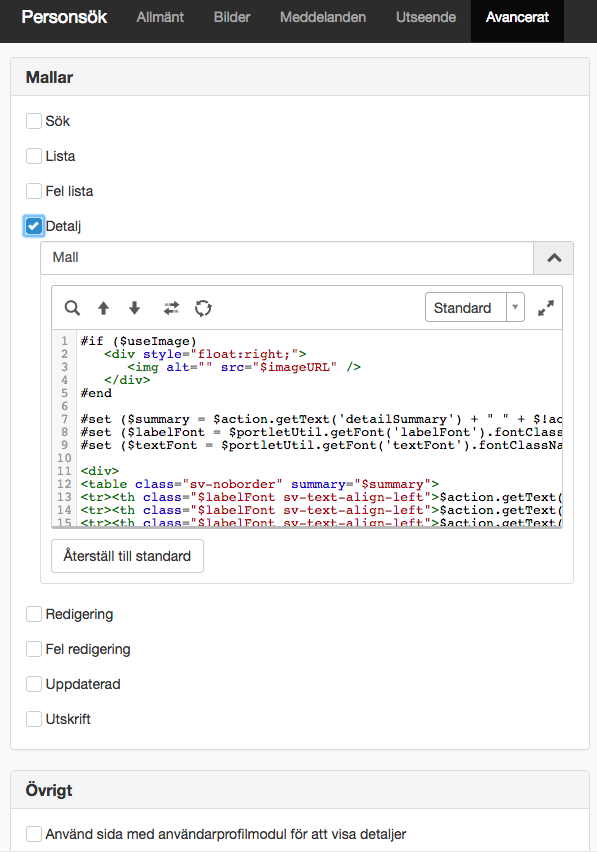
Gör du fel eller ångrar dig kan du alltid gå tillbaks till standardmallen genom att klicka på Återställ till standard.
Mallar
Du kan bara använda de attribut som finns i schemahanteraren i SiteVision. Attributen skiljer sig mellan olika kataloger. Följande attribut följer schemat för InetOrgPerson som de flesta kataloger stödjer (eDirectory, OpenLDAP etc).
- cn (användarnamn)
- mail (e-postadress)
- givenName (förnamn)
- sn (efternamn)
- title (titel)
- description (beskrivning)
- telephonenumber (telefon)
- ou (enhet)
Sök
Här kan du ändra vad du ska kunna söka på i sökfältet. Som standard kan du söka på Förnamn, Efternamn och Enhet:
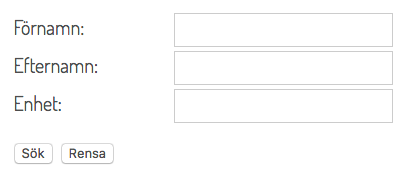
Lista
Här kan du ändra hur listan med sökresulten ska se ut.
Som standard visas Förnamn, Efternamn, Enhet, Telefon och E-postadress.
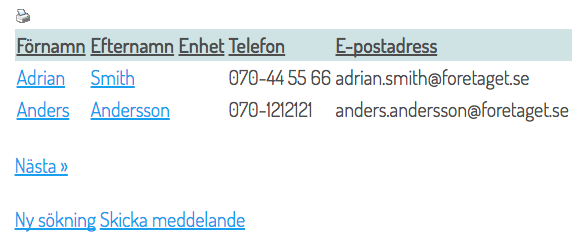
Har du ställt in sortering på attribut på katalogtjänsten så sorterar personkatalogen utifrån det attributet. För att ändra sortering kan du klicka på rubriken.
Fel lista
Om du inte får någon träff får du upp ett felmeddelande som går att ändra här. Standardmeddelandet är "Din sökning gav inga träffar".
Detalj
I listan över sökresultaten kan du klicka på ett namn för att få mer detaljerad information. I detaljmallen kan du ändra hur den detaljerade informationen visas.
Som standard visas Förnamn, Efternamn, Telefon, E-postadress och Titel.
%201traff.png)
Redigering
Om du vill kunna ändra på attribut i katalogtjänsten ställer du in det här. Som standard kan du ändra på Förnamn, Efternamn, Enhet, Telefon, E-postadress och Titel.
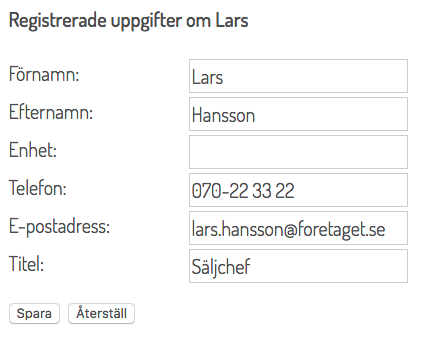
För att få se länken Ändra krävs det att användaren har rättighet att ändra i katalogtjänsten. Har du inte rätt att ändra i katalogen ser du heller ingen ändra-länk.
Fel redigering
Om du inte har rättigheter att redigera får du upp ett felmeddelande som går att ändra här.
Misslyckades att spara ändringar. Vänligen verifiera skrivrättigheter till katalogtjänsten.
Uppdaterad
När du har gjort en ändring, visas en bekräftelse att du ändrat personens uppgifter. Detta meddelande går att förändra i denna mall.
Standardmeddelandet är: "<Personens namn> har blivit uppdaterad"
Utskriftsmall
Ovanför listvyn kan du välja en utskriftsversion av personsökningen. En utskriftsikon visas. Hur utskriftsversionen ska se ut kan du påverka i denna mall.
Klickar du på skrivarikonen (högst upp) öppnas ett nytt fönster med en utskriftsvänlig vy:
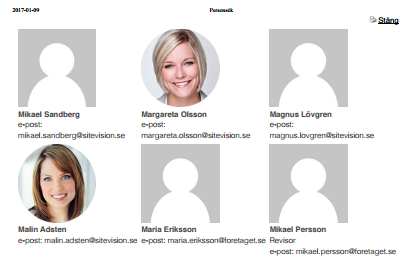
Övrigt
Använd sida med användarprofilmodul för att visa detaljer
Om du istället för att visa den vanliga detaljmallen vill välja att visa detaljerna för en användare med modulen Användarprofil så pekar du ut en webbsida som innehåller modulen Användarprofil
Denna kryssruta "Använd användarprofil för att visa detaljer" är licensstyrd och kräver licens för modulen Användarprofil.
Hjälp med skript ingår inte i supportavtalet.

 Skriv ut sida
Skriv ut sida